作者: afenxi来源: afenxi时间:2016-12-08 13:17:16
标题的数据验证,也就是在Excel2013版本之前所称的“数据有效性”。
今天跟大家分享的动态图的方法就是通过数据验证来带动整个图形,方便我们更加清晰查看相关的数据。
选择需要动态的维度,比如,我们就以人为动态维度,选择每个人在过去10个月内的销售概况。
第一步:
找到需要验证的单元格,点击数据选项卡下面的数据验证,选择姓名行完成姓名的数据验证。如图: 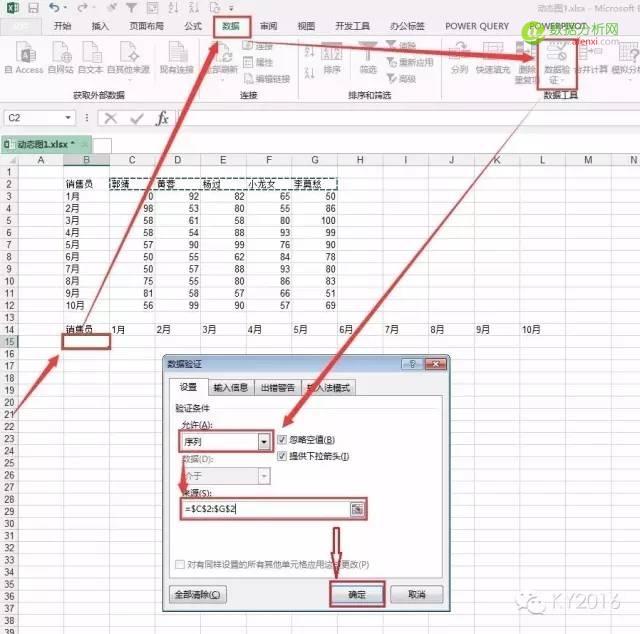
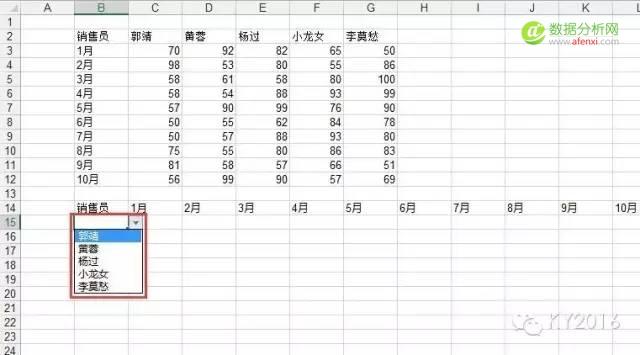
第二步:
根据数据验证,设置数据索引,也就是我们的动态公式了。公式复制给大家:
=INDEX($C$3:$G$12,MATCH(C$14,$B$3:$B$12,),MATCH($B$15,$C$2:$G$2,))
绿色部分的B15就是我们动态的地方了,也就是我们数据验证的单元格,将上述公式复制到C15,然后向右复制公式。这样,我们可以通过B15来选择我们需要看到的人员的销售额,如图:
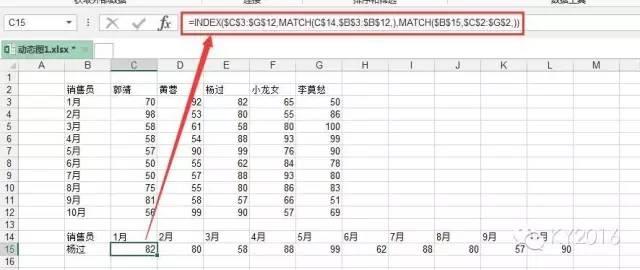
同样,关于上述函数的意义,我们可以点击这里,查看详细功能。
第三步:
根据我们数据验证索引的数据,成图吧。
先是选择数据,然后ALT+F1成图,当然,快捷键默认是城柱状图,我们可以右击选择“更改图标类型”,改成折线也是可以的。如图:
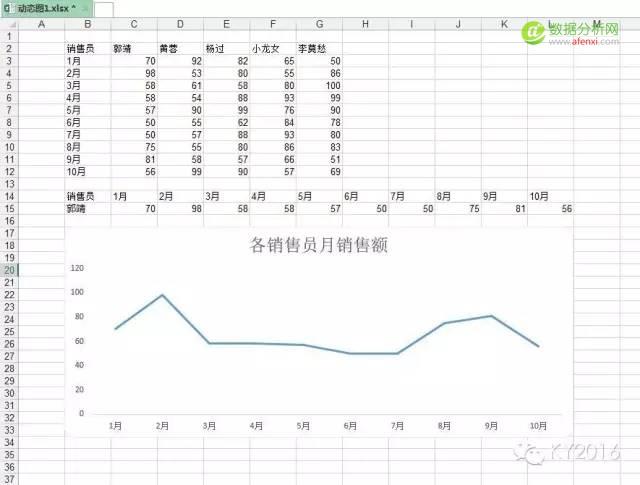
最后的同样是成果图展示:
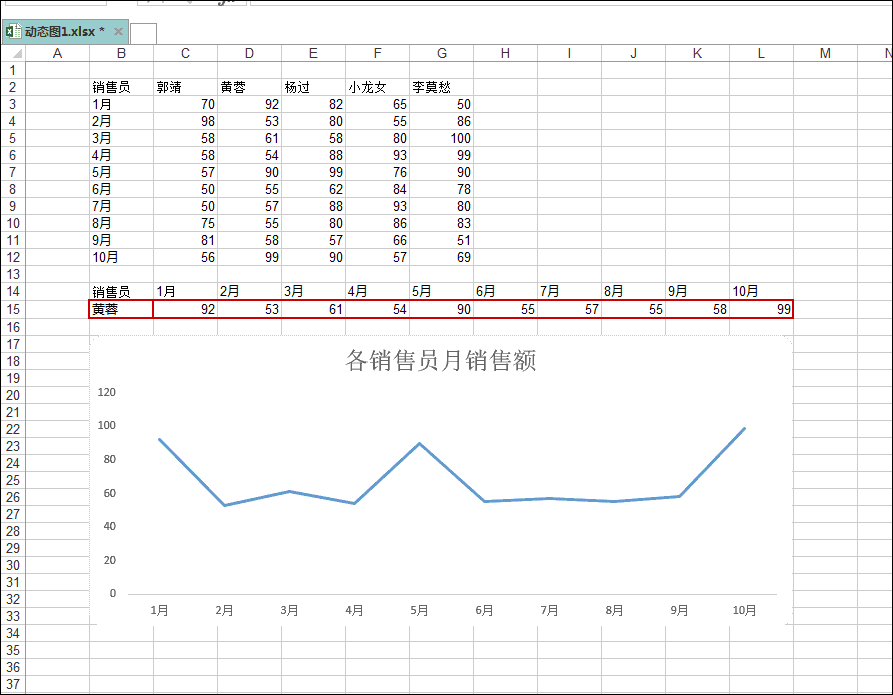
大家动手起来!
